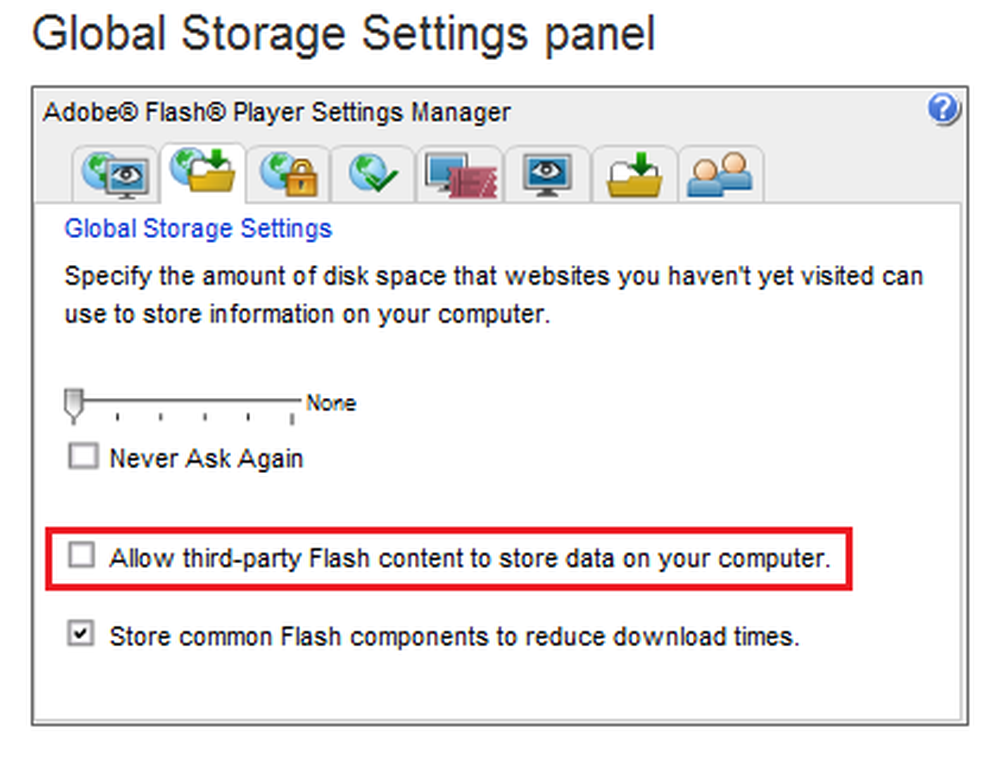Uw vorige versie van Windows herstellen - Vast of in een lus
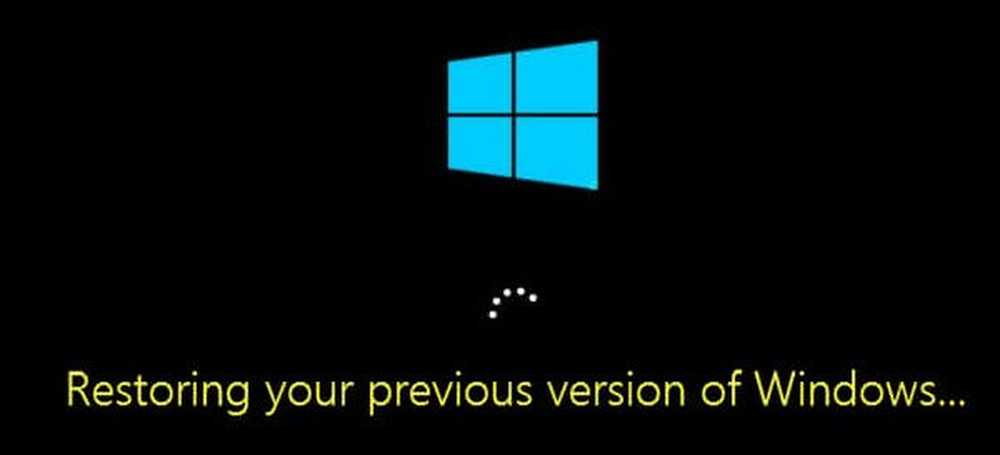
Vele malen wanneer Windows 10 Update mislukt, probeert het om het te herstellen naar de vorige versie van Windows om u een werkende Windows 10-pc terug te geven. Hoewel het meestal werkt, helaas als het vastzit op dit scherm of in een eindeloze reboot-lus zit met het bericht als - 'Het herstellen van uw vorige versie van Windows', het is bijna een nachtmerrie voor elke Windows-gebruiker. Het slechtste deel is het herstarten van Windows terwijl het herstelt, kan een permanente uitsplitsing van de pc veroorzaken. Wat ik je altijd zal aanraden is om lang (misschien 3-4 uur) te wachten om te zien of dit zichzelf sorteert. Soms loopt het proces vast, maar het werkt uiteindelijk. Maar als u al lang genoeg hebt gewacht, laten we uw opties eens bekijken.
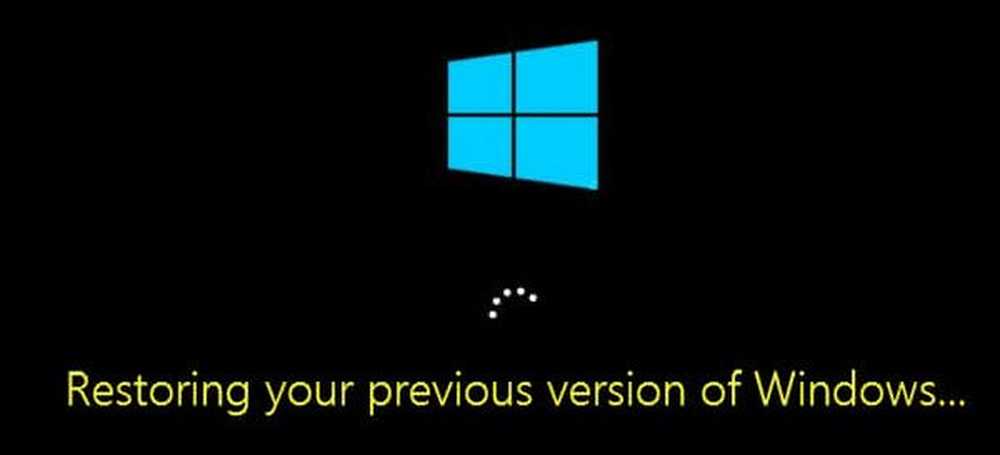
Het herstellen van uw vorige versie van Windows
We raden u altijd aan om een opstartbare USB-drive te gebruiken voor situaties zoals deze of om Safe Boot als optie in uw opstartmenu toe te voegen. U hebt een opstartbare USB-drive nodig om dit probleem op te lossen, want u kunt op geen enkele manier inloggen in de herstelmodus.
Nu uw pc vastzit in een lus, moet u de pc uitschakelen en vervolgens uw pc opstarten. Druk op F11 zodra de computer is ingeschakeld. Dit zou u naar het menu Advanced Startup Options moeten brengen. Eenmaal hier kun je deze stappen uitvoeren. Als dat niet voor u werkt, start u Windows 10 in de veilige modus en volgt u onze suggesties.
Start de Recovery-omgeving op
Terwijl u de standaard Windows-installatie moet volgen, krijgt u een optie voor repareer de pc recht op het scherm met de installatieknop. In de reparatiemodus hebt u hier verschillende opties, waaronder Reset, Geavanceerde opties, enzovoort. Reset-optie is onze laatste optie.
Fix MBR of Master Boot RecordTijdens de Windows 10-upgrade wordt het opstartrecord bewerkt zodat het weet waar het moet worden hervat in het geval van een herstart. Als er geen item wordt toegevoegd om te upgraden, start het op naar de vorige versie van Windows. Daar kunnen we vanaf komen en onze pc meteen terugsturen naar de oude installatie.
Onder de geavanceerde opstartoptie hebben we de mogelijkheid om de opdrachtprompt te gebruiken. U kunt dan de Bootrec.exe hulpprogramma en voer de volgende opdrachten één na één uit om MBR te repareren en BCD opnieuw te maken.
bootrec / RebuildBcd
bootrec / fixMbr
bootrec / fixboot
Voer een systeemherstel of opstartreparatie uit
Ga naar geavanceerde opstartopties. Hier kunt u kiezen tussen twee Systeemherstel of Opstartherstel. Systeemherstel neemt terug naar de vorige werkende staat van Windows, terwijl Opstart-reparatie de problemen zoals deze kan oplossen die voorkomen dat Windows wordt geladen.
Reset Windows 10 pc
Als niets anders werkt, kies dan voor Reset deze pc en klik op de knop Aan de slag. Dit proces zal Windows volledig opnieuw installeren, maar biedt u de optie om uw bestanden te bewaren. U zult hierna apps en software opnieuw installeren. Het zal nog wel eens duren om alles opnieuw te installeren, maar dit gaat veel sneller dan een nieuwe installatie.
In het geval dat de reset niet helpt, dat wil zeggen dat de dingen kapot lijken te zijn, moet je Windows volledig opnieuw installeren met behulp van dezelfde USB-drive.
PS: Het is ook mogelijk om het Windows 10-systeem te dwingen te denken dat er iets mis is met de pc en het herstelproces te starten. Zet je pc willekeurig 3-4 keer uit en hij verschijnt. We raden het niet aan omdat we niet weten hoe uw hardware en de software daarop zullen reageren. Dus wees voorzichtig.
Gerelateerd lezen: Windows 10 zit vast bij het laden van een scherm.